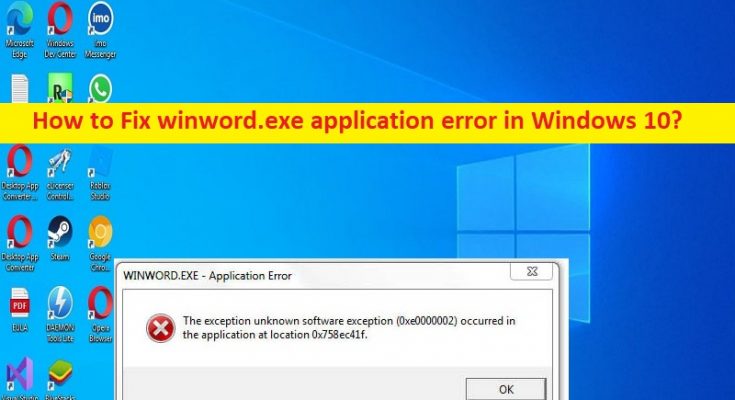Windows 10/11でwinword.exeアプリケーションエラーを修正するためのヒント:
この記事では、Windows10/11でwinword.exeアプリケーションエラーを修正する方法について説明します。ここでは、問題を解決するための簡単な手順/方法が提供されます。議論を始めましょう。
「winword.exeアプリケーションエラー」:winword.exeは、MicrosoftOfficeWordアプリケーションの正当な実行可能ファイルです。 Windows10/11でMSWordアプリケーションを起動すると、winword.exe実行可能プロセスがコンピューター上で実行されます。このソフトウェアコンポーネントは、OutlookのいずれかでMS Wordの別のウィンドウに添付ファイルを表示するときに、Outlookなどの他のアプリケーションでも使用されます。ただし、一部のWindowsユーザーは、コンピューターでMS Office Wordアプリケーションを使用すると、winword.exeアプリケーションエラーが発生したと報告しました。エラーメッセージを見てみましょう。
「アプリケーションを正しく起動できませんでした(0xc0000715)。 [OK]をクリックしてアプリケーションを閉じます」
MS OfficeスイートまたはMSワードのインストールの破損、ユーザープロファイルの問題、サードパーティのウイルス対策/ファイアウォールなどの他の競合するソフトウェアの干渉、またはその他の競合するソフトウェア、重要なシステムファイルの欠落または破損など、問題の背後にはいくつかの理由が考えられます。 winword.exeアプリケーション、コンピューターでのマルウェアまたはウイルス感染、およびその他の問題を実行するために必要です。
この問題は、コンピューターのマルウェアまたはウイルス感染が原因で発生する可能性があります。したがって、強力なウイルス対策ツールまたはPC修復ツールを使用してマルウェアのシステムスキャンを実行すると、PCからマルウェアを見つけて削除し、WindowsPCの問題も修正できます。私たちの指示で問題を修正することが可能です。解決策を探しましょう。
Windows 10/11でwinword.exeアプリケーションエラーを修正するにはどうすればよいですか?
方法1:「PC修復ツール」を使用してwinword.exeアプリケーションエラーを修正する
「PC修復ツール」は、BSODエラー、DLLエラー、EXEエラー、プログラム/アプリケーションの問題、コンピューター内のマルウェアやウイルスの感染、システムファイルやレジストリの問題、その他のシステムの問題を数回クリックするだけで簡単かつ迅速に見つけて修正する方法です。 。
方法2:MSOfficeのインストールを修復する
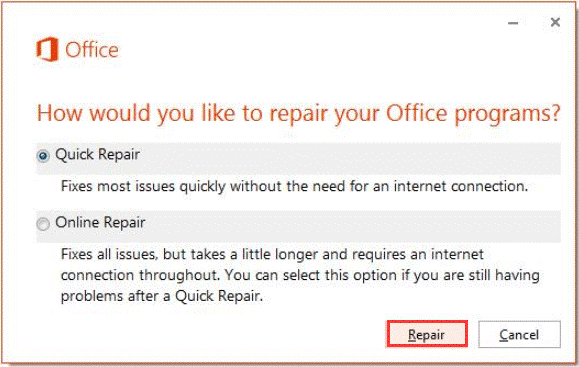
この問題を解決する1つの可能な方法は、コンピューターでOfficeインストールの修復を実行することです。
ステップ1:Windowsサーチボックスを介してWindows PCで「コントロールパネル」アプリを開き、「プログラムのアンインストール>プログラムと機能」に移動します
ステップ2:「OfficeSuite」アプリを見つけて右クリックし、「変更」を選択して「修復」オプションを選択し、「続行」を押します。画面の指示に従って修復を完了し、修復が完了したら、コンピューターを再起動して、問題が解決したかどうかを確認します。
方法3:問題のあるソフトウェアをアンインストールする
問題を解決する別の可能な方法は、winword.exeアプリケーションエラーを妨害して引き起こしている問題のあるソフトウェアをアンインストールすることです。
ステップ1:Windows PCで[コントロールパネル]を開き、[プログラムのアンインストール]>[プログラムと機能]に移動します
ステップ2:問題のあるソフトウェアを見つけて右クリックし、[アンインストール]を選択してアンインストールします。その後、コンピューターを再起動して、問題が解決したかどうかを確認します。
方法4:winword.exeプロセスを再起動します
この問題を解決するもう1つの方法は、コンピューターでwinword.exeプロセスを再起動することです。
ステップ1:キーボードの「CTRL + SHIFT + ESC」キーを押して、「タスクマネージャー」を開きます
ステップ2:「winword.exe / winword」プロセスを見つけて右クリックし、「タスクの終了」を選択して閉じ、完了したら、MS Wordアプリケーションを再起動して、問題が解決したかどうかを確認します。
方法5:WindowsOSを更新する
Windows OSを最新バージョンに更新すると、問題を解決できます。
ステップ1:Windowsサーチボックスを介してWindows PCで[設定]アプリを開き、[更新とセキュリティ]> [Windows Update]に移動して、[更新の確認]ボタンをクリックします
ステップ2:利用可能なすべての更新をコンピューターにダウンロードしてインストールし、更新したら、コンピューターを再起動して、問題が解決したかどうかを確認します。
方法6:MSOfficeスイートを再インストールする
それでも問題が解決しない場合は、MS Office Suiteをアンインストールしてから、コンピューターに再インストールして修正できます。
ステップ1:Windows PCで[コントロールパネル]を開き、[プログラムのアンインストール]>[プログラムと機能]に移動します
手順2:MS Officeスイートを見つけて右クリックし、[アンインストール]を選択してアンインストールします。完了したら、コンピューターを再起動して、問題が解決したかどうかを確認します。
方法7:システムの復元を実行する
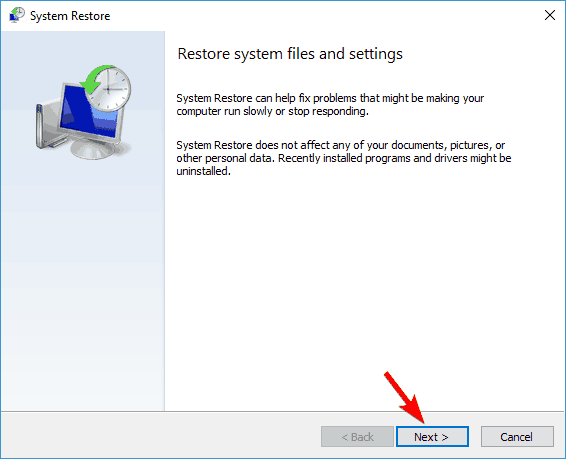
この問題を解決するために、コンピューターでシステムの復元を実行できます。
ステップ1:キーボードの「Windows + R」キーを押し、「実行」ウィンドウに「rstrui」と入力し、「OK」ボタンを押して「システムの復元」アプリを開きます
ステップ2:[次へ]をクリックし、コンピューターにまったく問題がなかった日時に従って有効な復元ポイントを選択し、[次へ>完了]をクリックして復元プロセスを開始し、完了したらコンピューターを再起動して、問題は解決されました。
結論
この投稿が、Windows10/11のwinword.exeアプリケーションエラーを簡単な方法で修正する方法についてお役に立てば幸いです。あなたはそうするために私たちの指示を読んで従うことができます。それで全部です。提案や質問がある場合は、下のコメントボックスに書き込んでください。